Nếu bạn đã sử dụng OS X, thì ít nhất bạn có thể bắt gặp ứng dụng Preview của Apple, đây là chương trình đi kèm của Apple để cung cấp khả năng xem, chỉnh sửa và chuyển đổi cơ bản cho các tệp PDF và hình ảnh. Mặc dù chương trình này rất hữu ích để mở và quản lý các tệp riêng lẻ, nhưng có thể đôi khi bạn muốn mở các nhóm hoặc thư mục của các tệp.
Một tùy chọn để thực hiện việc này là chọn các tệp khác nhau để mở trong Finder và sau đó mở chúng trong bản xem trước bằng cách kéo chúng vào biểu tượng của ứng dụng Xem trước. Tuy nhiên, bạn cũng có thể làm điều này bằng cách mở thư mục mẹ chứa các mục bạn muốn xem. Điều này có thể được thực hiện bằng cách sử dụng hộp thoại Mở trong Xem trước để chọn thư mục và mở hoặc bằng cách kéo và thả thư mục vào biểu tượng Xem trước.

Tính năng này tiện lợi không chỉ vì nó cho phép bạn xem một số tệp cùng một lúc trong một cửa sổ Xem trước mà còn cho phép bạn xem trước các tài nguyên hình ảnh được lưu trữ trong nhiều thư mục con và cả các định dạng tệp chứa khác nhau, trong đó OS X bao gồm các ứng dụng và gói. Chẳng hạn, các tệp ứng dụng trong OS X chỉ là các thư mục chứa tệp thực thi cùng với các cài đặt và hình ảnh khác nhau như biểu tượng và nút. Nếu bạn muốn xem trước tất cả các tài nguyên hình ảnh này cho một ứng dụng, bạn chỉ cần kéo nó vào biểu tượng ứng dụng Xem trước và tất cả tài nguyên của nó sẽ mở trong một cửa sổ Xem trước.
Các gói ứng dụng không phải là tài nguyên duy nhất có thể được nhắm mục tiêu theo cách này. OS X chứa một số khung, tiện ích mở rộng và gói tài nguyên mà tất cả có thể chứa hình ảnh độc đáo hoặc thú vị mà bạn có thể tìm thấy bằng cách sử dụng phương pháp này.
Hãy nhớ rằng mặc dù tính năng này có thể là một lợi ích, nhưng nếu sử dụng không đúng cách, nó có thể dẫn đến sự cố hệ thống lớn. Một trường hợp có thể xảy ra là nếu bạn nhắm mục tiêu vào ổ cứng hoặc thư mục cấp thấp khác, chẳng hạn như thư mục Ứng dụng hoặc Hệ thống. Mở các tài nguyên này trong Bản xem trước sẽ dẫn đến chương trình mở mọi tệp hình ảnh tìm thấy trong thư mục được chỉ định, điều này sẽ ăn hết tài nguyên hệ thống và dẫn đến sự chậm chạp lớn và các vấn đề về hiệu suất khác.
Ngoài khả năng mở nhiều tệp cùng một lúc, tính năng này có thể khiến Bản xem trước ngừng phản hồi nếu bạn mở một tài nguyên có nhiều hình ảnh thông qua kết nối mạng tương đối chậm. Hơn nữa, nếu chương trình chậm lại và bạn buộc chương trình thoát hoặc bị hỏng, tính năng Resume của Apple có thể khiến chương trình mở lại về trạng thái tương tự. Do đó, trong khi tính năng này có lợi ích của nó và có thể được sử dụng để khám phá hệ thống của bạn, hãy chắc chắn sử dụng nó một cách thận trọng.
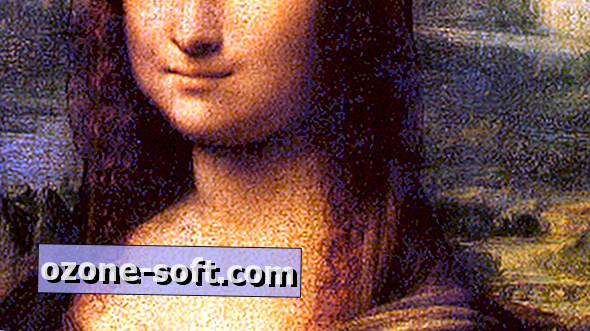






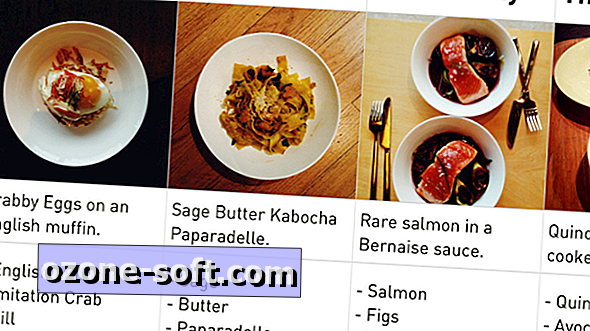


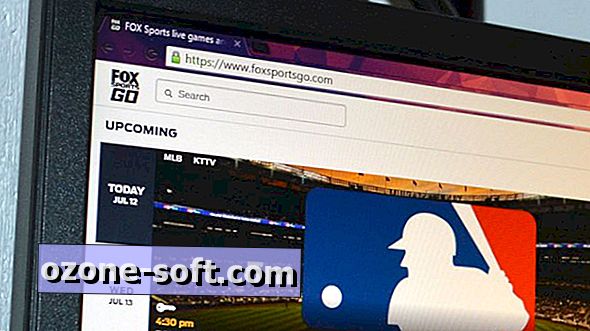

Để LạI Bình LuậN CủA BạN